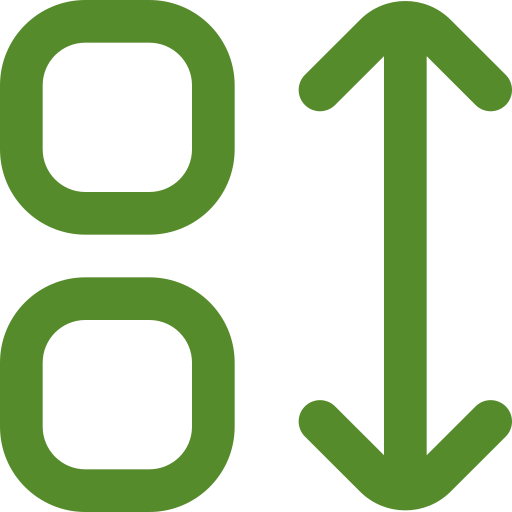Êtes-vous ennuyé par le fait qu'Amazon vous bombarde des mêmes notifications de confirmation de commande et de mises à jour de livraison par e-mail, alertes d'application, Alexa et votre numéro de téléphone enregistré ? La plupart des notifications envoyées par Amazon à l'exception de celles liées àcommandes à venirne sont généralement pas d’une grande utilité. Voici comment désactiver les notifications indésirables d'e-mails, d'Alexa et d'applications d'Amazon.
Table des matières
Désactiver les notifications de l'application Amazon
Les notifications Amazon sont importantes car elles nous informent de nos prochaines livraisons. Mais il envoie également plusieurs notifications marketing et promotionnelles. Et parfois, il envoie les mêmes notifications au téléphone et à Alexa. Bien que nous puissions les désactiver complètement depuis les paramètres, nous pouvons également les modifier pour recevoir uniquement les notifications pertinentes. Voyons comment.
1. À partir des paramètres Amazon In-App
Ouvrez l'application Amazon, appuyez sur leicône de hamburger (Trois lignes horizontales)en bas à droite et sélectionnezParamètres.

Maintenant, dans la liste déroulante, appuyez surNotifications. Ici, vous pouvez gérer les notifications liées au compte et à l'expédition, aux offres, aux recommandations et aux commentaires.

Pour les notifications concernant les livraisons et les comptes, rendez-vous surCompte et expéditionet désactivez simplement l'option pour laquelle vous ne souhaitez pas recevoir de notifications. Vous pouvez désactiver les notifications de commande compatibles Alexa ici.

Pour désactiver les notifications sur les offres, les recommandations et autres suggestions, sélectionnezOffres et recommandationset appuyez sur la bascule à côté des options pour désactiver les notifications individuelles. En tapant sur leÉteignez toutLe bouton désactivera toutes ces notifications ensemble.

Les notifications liées aux avis sur les produits effectués dans l'application sont activées dans les commentaires. Ici, désactivez le bouton pour ne plus recevoir de notifications sur les avis rédigés dans l'application.

2. Depuis les paramètres de l'appareil sur Android
Voici comment désactiver complètement les notifications de l'application Amazon sur votre mobile ou tablette Android. Cependant, vous n'obtenez pas de contrôle granulaire comme vous le faites sur l'application Amazon.
1.OuvrirParamètresapplication et dirigez-vous versApplications > Amazone.

2.Dans les informations de l'application Amazon, appuyez surNotificationspuis appuyez sur le bouton à côté deAutoriser les notificationspour le désactiver.

Conseil de pro :Vous pouvez désactiver les vibrations pour les notifications de toutes les applications ou d'une application sur les téléphones Android. Voici quelques façons différentes dedésactivez la vibration des notifications sur les téléphones Android.
3. Depuis les paramètres de l'appareil sur iPhone
Pour désactiver complètement les notifications de l'application Amazon sur votre iPhone, suivez la méthode mentionnée ci-dessous. Encore une fois, vous pouvez uniquement activer ou désactiver toutes les notifications et non contrôler les options de notification individuelles.
1.Faites défiler vers le bas dans leParamètres, sélectionnerAmazone, et appuyez surNotifications.

2.Maintenant, appuyez sur le bouton à côté deAutoriser les notificationspour désactiver les notifications.

Conseil de pro :Vous ne voulez pas que votre iPhone vous envoie une requête ping toutes les secondes ? Heureusement, vous pouvezfaire taire certaines ou toutes les notifications sur votre iPhone de plusieurs manières.
Désactiver les e-mails Amazon
Amazon envoie des notifications et fournit des informations relatives à la commande par e-mail, notamment une confirmation de paiement, une confirmation d'expédition et des détails de suivi. Bien que certains de ces e-mails soient utiles, ils envoient également un nombre important d’e-mails marketing. Voici comment éliminer ces e-mails indésirables.
1.Sur votre bureau, connectez-vous àAmazonedans le navigateur et cliquez surComptes et listes.

2.Ici, vous pouvez gérer et désactiver les e-mails dans leCommunication et contenusection.

1. E-mails liés aux abonnements
1.Se diriger versAbonnements par courrier électroniquepour gérer les abonnements en cours et la fréquence des emails.

2.Après cela, cliquez sur la bascule à côté de l'abonnement pour les désactiver. Une fois désactivé, Amazon enverra un e-mail pour l'abonnement réussi.

2. E-mails liés au marketing et aux promotions
1.Pour désactiver les e-mails marketing et promotionnels, cliquez surPréférences de communication.

2.Cliquez ensuite sur leflèche vers le basdans la section Préférences de messagerie.

3.Maintenant, sélectionnezNe m'envoyez pas d'informations marketing par courrierpuis cliquez surMise à jour.

4.Clique sur leflèche vers le basà côté de E-mails promotionnels dans la section Préférences de courrier électronique pour désactiver tout e-mail promotionnel.

5.Amazon envoie des e-mails promotionnels de près de 105 catégories. Décochez les catégories pour lesquelles vous ne souhaitez pas recevoir de notifications ou cliquez sur la case avantNe m'envoyez aucun e-mail marketing pour l'instantpour décocher toutes les catégories.

6.Enfin, cliquez surMise à jour.

3. Mises à jour par messages texte
Les mises à jour liées aux expéditions peuvent être consultées sur l'application et le site Web Amazon. Si les mises à jour ne sont pas nécessaires par SMS, elles peuvent être désactivées.
1.Aller àMises à jour des expéditions par SMS.

2.Cliquez ensuite surSe désabonnerpour désactiver toute mise à jour sur votre prochain package par SMS. Vous pouvez également gérer ici le numéro de mobile sur lequel vous recevez les mises à jour.

Désactiver les notifications d'achat Alexa
Bien que les notifications pour les appareils compatibles Alexa puissent être désactivées à partir de l'application mobile Amazon, il n'existe aucune option pour désactiver les notifications individuelles. Les notifications ne peuvent être gérées qu'à partir du compte Amazon dans le navigateur de bureau.
1.Ouvrez le compte Amazon dans votre navigateur de bureau. Aller àCompte et listes > Communication et contenucomme mentionné dans la méthode précédente et cliquez surNotifications d'achat Alexa.

2.Vous pouvez désactiver les notifications individuelles liées aux retours, aux mises à jour de commande, aux notifications de livraison, etc. en cliquant sur le bouton à côté de cette notification.

FAQ
1. Où vérifier toutes les notifications dans l'application Amazon ?
Dans l'application, accédez à votre profil et appuyez sur l'icône en forme de cloche en haut. Toutes les notifications y sont disponibles.
2. Si je désactive les notifications de l'application Amazon, recevrai-je des notifications des applications Prime Video et Prime Music ?
Toutes les notifications de l'application Amazon fonctionnent individuellement. La désactivation des notifications pour une application n'affectera pas une autre.
3. Si je désactive toutes les notifications pour Amazon, l'agent de livraison m'appellera-t-il ?
Oui, l'agent de livraison appellera toujours pour récupérer votre colis.
Bienvenue dans la jungle
Les notifications Amazon fournissent une combinaison de mises à jour directement au bout de vos doigts. Des confirmations de commande qui ressemblent à des confettis numériques aux alertes de livraison qui font battre votre cœur. Ces petites fenêtres contextuelles apportent la joie de faire du shopping directement sur votre écran. Cependant, les e-mails et les notifications autres que ceux-ci peuvent être très décourageants. L'utilisation de ces options de gestion des notifications peut vous aider à empêcher Amazon de vous envoyer du spam.